随着win10的推出更新,微软也在系统备份上花了很大改善,为了更好的使用win10,建议大家对win10系统备份,这样可以提高win10系统的使用寿命。但是有些用户不知道win10如何备份系统?为此,小编带来了图文教程,下面是操作方法。
为了有必要的时候win10能够还原系统, 一般来说,备份系统的的直接在桌面就可以操作了,与之前各Windows版本操作系统相比,Win10针对系统的稳定性得到极大的提升,尤其在系统备份及还原部分,提出了更好的解决方案,那么,下面小编就跟大家分享win10如何备份系统的操作教程。
用工具备份系统方法:http://www.958358.com/Win7/17349.html
win10如何备份系统图文教程
在搜索框里输入“控制面板”,点击打开。
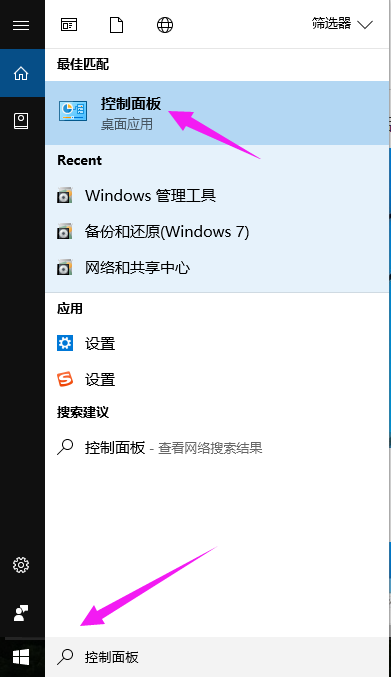
win10载图1
找到“系统和安全”。

win10载图2
点击“文件历史记录”

win10载图3
然后,点击左下角的“系统映像备份”。

win10载图4
点击左上边的“创建系统映像”

win10载图5
点击在硬盘上,选择备份文件的保存分区

win10载图6
勾选需要备份的系统分区和系统保留(引导分区),点击下一步开始进行备份。
(备份会生成windowsimagebackup,是系统映像备份文件)

win10载图7
以上就是win10备份系统的操作过程了,希望能够帮助到大家。
Copyright ©2018-2023 www.958358.com 粤ICP备19111771号-7 增值电信业务经营许可证 粤B2-20231006